学習アプリ「zuknow」は、個人がExcelからデータをコピー&ペーストして教材を作ることができます。
zuknowでコンテンツを作成された時のデータで、QuizGeneratorでも同じように問題を作ることが可能です。
【単語帳】
1.ExcelやGoogleスプレッドシートで、英単語などの一覧表を作成して(以前zuknowで使用したファイルがあればそれを表示させて)コピー
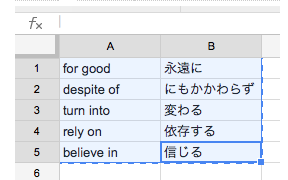
(zuknow使い方ガイド【http://help.zuknow.net/entry/2015/01/19/140809】より抜粋)
2.テキストエディタに先ほどコピーしたものをペーストし、名前を付けて保存
3.http://cardgenerator.net/にて先ほどのファイルを選び、「変換」
4.単語帳が作成され、ダウンロードされます。
【クイズ】
zuknowでクイズを配信されていた企業様もおられるかと存じます。 同じようなクイズが、QuizGeneratorでもお作り頂けます。
zuknowでクイズ教材を製作する際の、ExcelやGoogleスプレッドシートの決まり
| A列 | B列 | C列 | D列 | E列 | F列 | G列 | H列 |
|---|---|---|---|---|---|---|---|
| 問題(必須) | 答え(必須) | 解説 | 問題に関する補足 | 答えに関する補足 | 誤答選択肢1 | 誤答選択肢2 | 誤答選択肢3 |
これを、弊社のQuizGeneratorで使えるようにするには、
| A列 | B列 | C列 | D列 | E列 |
|---|---|---|---|---|
| 問題 | 答え|解説文 | 誤答選択肢1 | 誤答選択肢2 | 誤答選択肢3 |
▼並び替える方法▼
1.同じファイル内で、新規シート(ページ2等)を用意します。
2.A1に【#format:table】と記述します。
3.旧シートのA列はそのままコピーして新規シートのA2から下に全問ペーストしてください。
4.1問目のB列からE列を、新規シートのB列にまとめて配置します。
(C列からE列までは、解説に表示させたい情報のみ配置すればよいです。)
このとき、関数【CONCATENATE】を使ってデータを引っ付けていきます。
関数の記述箇所は、新規シートの1問目問題文の右隣りです。
=CONCATENATE(元データのシート名!1問目の正答が書かれているセル名,”|”,元データのシート名!答えに関する補足が書かれているセル名,元データのシート名!解説が書かれているセル名)
(記述例) =CONCATENATE(Sheet1!B2,”|”,Sheet1!E2,Sheet1!C2)
要は、正答|解説文 と表示されれば良いです。
5.新規シートの1問目B列にエラーなく表示されたら、そのセルをクリックして選択状態にし、枠囲みの右下にマウスを置くと マウスが「+」のマークに変わります。そこでクリックし、先ほどA列にコピーした問題の最終問題までドラッグすると、全ての行で関数が指定されます。
6.新規シートのC列以降に、元データのF列以降をコピーして貼り付けてください。
これで、QuizGenerator用の択一問題データが出来上がりました!
文章だけ読んでも分かりにくいかと存じます。
お困りの方は、別途ご説明させて頂きます。
ささいな事でもご連絡・ご相談ください。お電話でも承っております。